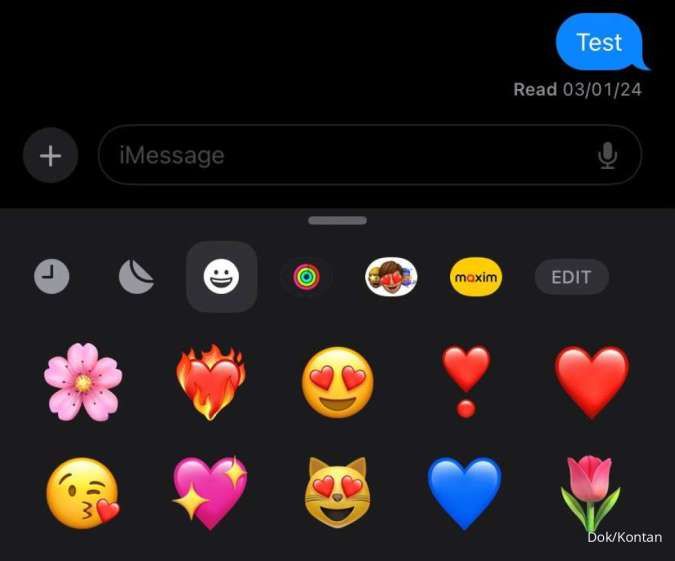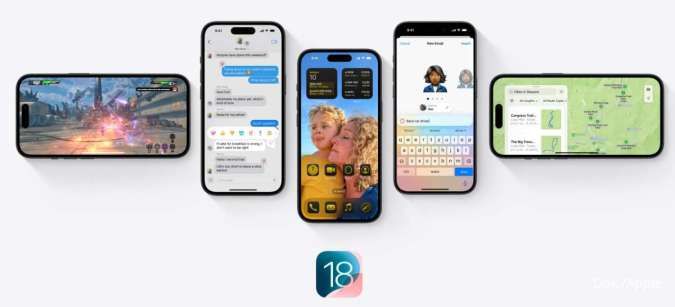KONTAN.CO.ID - Cara menyembunyikan dan menampilkan kembali aplikasi di iPhone, fitur ini tersedia di iOS 18. Pengguna iPhone yang sudah upgrade ke iOS 18 bisa menyembunyikan aplikasi dan menampilkannya kembali dengan mudah, simak cara lengkapnya.
iOS 18 rilis dengan ragam fitur yang bermanfaat bagi pengguna. Selain menghadirkan kustomisasi yang lebih dalam, misalnya mengganti warna icon, bebas meletakkan icon aplikasi, Control Center yang juga dapat disesuaikan, dan masih banyak lagi.
Terlepas dari semua itu, Apple juga tetap memperhatikan sisi keamanan dan privasi pengguna lewat hadirnya iOS 18 ini.
Berkat iOS 18, sekarang pengguna iPhone dapat dengan mudah menyembunyikan dan menampilkan aplikasi sesuai dengan keinginan. Fitur ini mungkin terbilang sederhana bagi sebagian pengguna, namun, sebagian pengguna ingin privasinya terjaga.
Salah satunya adalah menyembunyikan aplikasi di iPhone. Misalnya, anak-anak atau adik Anda yang masih kecil melihat aplikasi seperti game atau permainan, mereka mungkin ingin menggunakan ponsel secara terus-menerus.
Alih-alih menghapus aplikasi yang ternyata masih Anda gunakan, opsi menyembunyikan aplikasi bisa menjadi solusinya.
Sebelum menyembunyikan aplikasi di iPhone, ada beberapa hal yang harus Anda ketahui. Menyembunyikan aplikasi di iPhone akan membuat aplikasi tersebut tidak terlihat di iPhone.
Anda bisa membuka aplikasi yang disembunyikan pada iPhone di folder Tersembunyi. Aplikasi yang disembunyikan juga tidka menampilkan pemberitahuan atau notifikasi, panggilan atau peringatan.
Jika Anda sudah memahami hal tersebut, berikut langkah untuk menyembunyikan aplikasi di iPhone iOS 18.

Baca Juga: Cara Mengaktifkan Game Mode di iOS 18, Penjelasan Fitur Baru di iPhone dan Manfaatnya
Cara Menyembunyikan Aplikasi di iPhone iOS 18:
- Langkah pertama, swipe Home Screen ke kiri sampai menemukan Library.
- Pada bagian Library, tentukan aplikasi yang akan disembunyikan, misalnya Catatan.
- Hold atau tahan aplikasi tersebut sampai muncul menu, kemudian pilih "Pelrukan Face ID".
- Pilih "Sembunyikan dan Perlukan Face ID".
- Secara otomatis akan scan wajah Anda untuk verifikasi bahwa aplikasi tersebut akan disembunyikan atau tidak.
- Selamat! Anda berhasil menyembunyikan aplikasi di iPhone.
Lalu, bagaimana cara menemukan aplikasi yang telah disembunyikan sebelumnya?
Mudah, Anda tinggal scroll pada menu Library sampai ke bawah, perhatikan ada folder dengan nama "Tersembunyi". Ketuk folder tersebut untuk mengakses aplikasi yang disembunyikan di iPhone.
Bagaimana caranya untuk mengembalikan ke keadaan sebelumnya? Simak cara menampilkan aplikasi yang disembunyikan di iPhone sebagai berikut.
Baca Juga: Cara Mirrorring iPhone ke macOS Sequoia, Fitur Bermanfaat bagi Pengguna iPhone & Mac
Cara Menampilkan Aplikasi yang Disembunyikan di iPhone iOS 18:
- Ketuk folder Tersembunyi di Library.
- Pilih aplikasi yang hendak Anda tampilkan lagi, misalnya Catatan.
- Hold atau tahan aplikasi tersebut.
- Pilih "Jangan Perlukan Face ID".
Selamat! Anda berhasil menampilkan aplikasi yang disembunyikan sebelumnya di iPhone. Cek lagi pada Library, apakah aplikasi yang tadi disembunyikan sudah muncul?
Demikian pembahasan tentang bagiamana cara menyembunyikan dan menampilkan aplikasi di iPhone memanfaatkan fitur terbaru iOS 18.
Cek Berita dan Artikel yang lain di Google News
/2024/06/12/939533940.jpg)